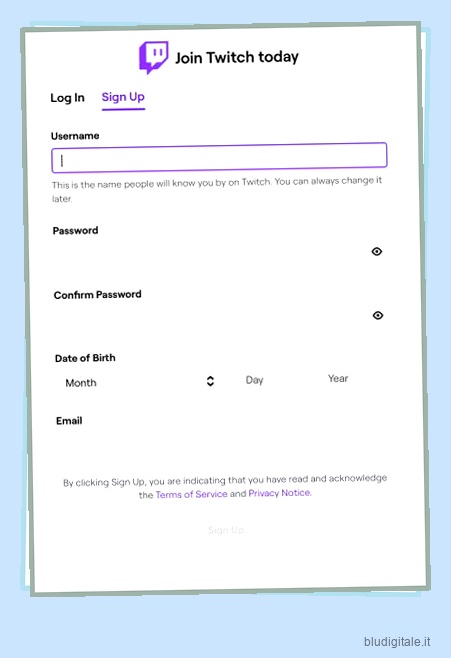Con la pandemia che ancora infuria in tutto il mondo, le persone sono incollate ai loro schermi. Guardare film al cinema sembra un’esperienza perduta da tempo. In precedenza, avevamo scritto una guida dettagliata su come guardare film insieme agli amici online nella speranza che le persone potessero interagire, almeno, virtualmente durante la visione di film e programmi. E ora per rendere la tua esperienza ancora migliore, Twitch ha ideato qualcosa chiamato Watch Party. Fondamentalmente, sarai in grado di ospitare una festa di film online su Twitch e riprodurre i contenuti di Prime Video senza problemi. Quindi, se vuoi imparare come avviare Watch Party su Twitch, ecco i passaggi da seguire.
Organizza una festa di film online su Twitch
Prima di poter ospitare una festa di film online su Twitch, devi prima configurare un’applicazione di streaming. Qui, userò OBS Studio perché è gratuito e funziona a meraviglia. Puoi imparare come eseguire lo streaming su Twitch utilizzando OBS Studio dalla nostra guida dettagliata, ma qui mostrerò alcuni passaggi importanti in modo da ottenere il succo. Detto questo, iniziamo.
- Configura OBS Studio
- Avvia Watch Party su Twitch
-
Configura OBS Studio
Se volete continuare a leggere questo post su "Come ospitare una festa di film online su Twitch" cliccate sul pulsante "Mostra tutti" e potrete leggere il resto del contenuto gratuitamente. ebstomasborba.pt è un sito specializzato in Tecnologia, Notizie, Giochi e molti altri argomenti che potrebbero interessarvi. Se desiderate leggere altre informazioni simili a Come ospitare una festa di film online su Twitch, continuate a navigare sul web e iscrivetevi alle notifiche del blog per non perdere le ultime novità.
1. Prima di tutto, apri Twitch e accedi al tuo account. Se sei nuovo su Twitch, registrati da qui.
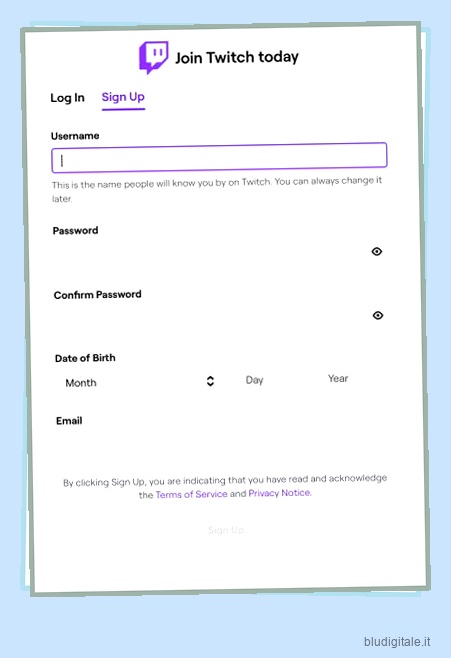
2. Una volta effettuato l’accesso, verrai reindirizzato alla dashboard. Qui, fai clic su “Preferenze” e quindi apri “Canale” . In questa pagina troverai la tua Stream Key. Copialo e non condividerlo con nessuno.

3. Ora scarica OBS Studio da qui e installalo sul tuo computer. Successivamente, fai clic su “Impostazioni”.

4. Successivamente, passa alla scheda “Stream” e seleziona “Twitch” come servizio di streaming. Qui, incolla la chiave Stream che hai copiato nel passaggio 2 e fai clic su “OK”.

5. Hai quasi finito di configurare OBS. Tieni presente che non è necessario acquisire alcuna sorgente video o audio in OBS Studio. OBS viene utilizzato solo per fonti webcam e microfono. Quindi, disabilita prima l’audio del desktop e poi aggiungi la tua webcam in Fonti.

6. Infine, premi il pulsante “Avvia streaming” e sarai in diretta su Twitch.

-
Avvia Watch Party su Twitch
Prima di mostrarti come ospitare una festa di film online su Twitch, vorrei chiarire che Twitch è un servizio di streaming pubblico, il che significa che non puoi ospitare uno streaming privato con pochi amici e familiari selezionati. Chiunque su Twitch può visualizzare il tuo streaming, inclusi i Watch Party. Il massimo che puoi fare è rendere il tuo stream solo per gli abbonati, ma per questo devi guadagnare almeno 50 follower.
1. Ora che hai configurato un’applicazione di streaming con fonti webcam e microfono, sei a posto. Apri questo link e ti porterà alla pagina Watch Party su Twitch. Qui troverai l’azione “Watch Party” in cima. Ora, fai clic su “Aggiungi”.

2. Qui scoprirai che il tuo streaming è in diretta su Twitch (che hai avviato tramite OBS). Ora nel riquadro di destra, fai clic su ” Avvia Watch Party “.

3. Ti verrà chiesto di collegare il tuo account Amazon Prime Video. Fare clic su “Accedi” in basso per procedere.

4. Nella pagina successiva, inserisci le tue credenziali Prime Video e premi invio.

5. Ora, fai clic su ” Consenti “.

6. Hai collegato correttamente il tuo account Prime Video a Twitch. Ora puoi cercare qualsiasi contenuto Prime Video su Twitch e riprodurlo lì per lì. Ad esempio, ho cercato Harry Potter e l’ho aperto.
Nota: non puoi accedere direttamente a Watch Party dal sito web di Prime Video. Dovrai invocare l’azione Watch Party su Twitch per accedere ai contenuti Prime Video.

7. Nella pagina successiva, fare clic su ” Seleziona titolo “.

8. Inoltre, fai clic sul pulsante “Avvia Watch Party”.

9. Ora, fai clic su “Guarda la festa in una nuova scheda” per un’esperienza simile a quella di un teatro . Potrebbero essere necessari alcuni secondi prima che venga visualizzata questa finestra di dialogo.

10. Infine, verrai reindirizzato alla pagina Watch Party dove potrai organizzare una festa al cinema con i tuoi amici e abbonati. Fai clic su “Inizia a guardare” e il gioco è fatto.

11. Qui troverai la fonte della tua webcam nel riquadro di destra con la finestra della chat proprio sotto di essa. Puoi parlare, interagire e chattare con chiunque mentre ti godi il film su Twitch.

12. Puoi anche invitare persone al tuo Watch Party facendo clic sul pulsante di condivisione . E se vuoi interrompere lo streaming di Watch Party, apri semplicemente OBS e fai clic su “Interrompi streaming”.

Divertiti con Movie Party online su Twitch
Ecco come puoi configurare Watch Party su Twitch e guardare i contenuti Prime Video con chiunque. Sì, il processo di installazione non è così fluido come ti saresti aspettato, ma sembra funzionare. Ci piacerebbe vedere un’opzione di streaming privato e una stretta integrazione con Prime Video nel prossimo futuro. Comunque, questo è tutto da noi. Se riscontri problemi, commenta in basso e facci sapere.